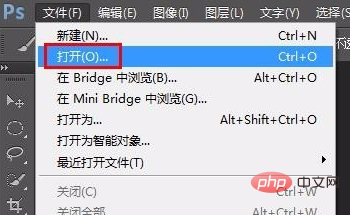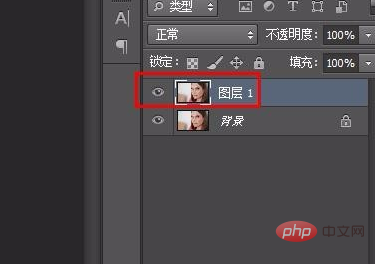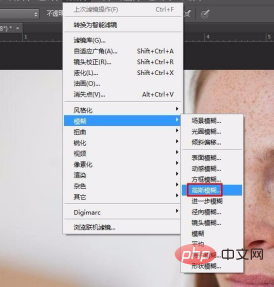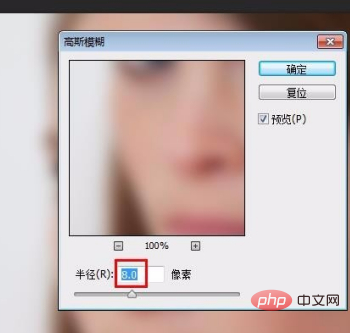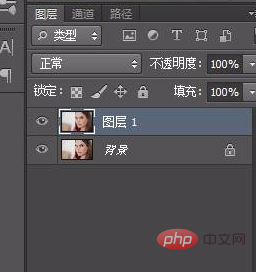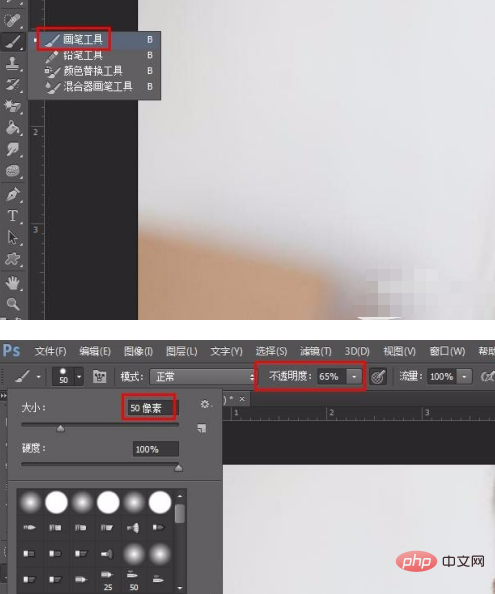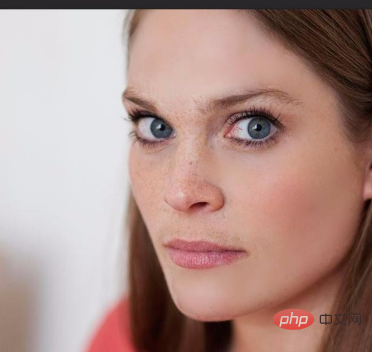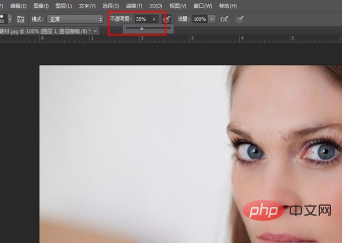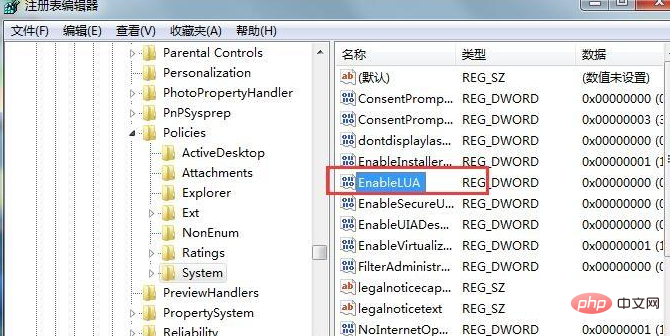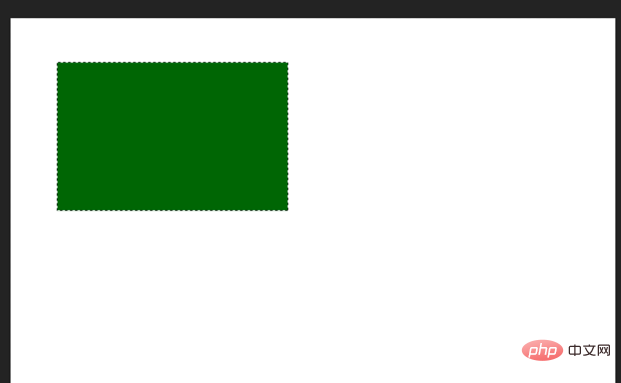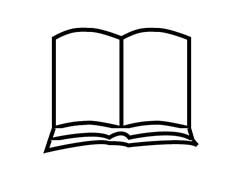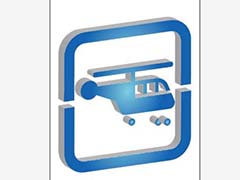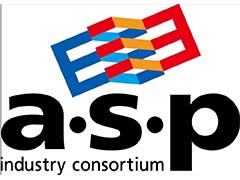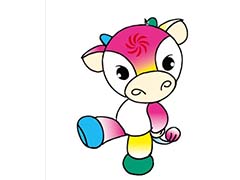方法:
第一步:打开需要磨皮的照片。
第二步:按Ctrl+J键复制背景图层。
第三步:在菜单栏中选择“滤镜--模糊--高斯模糊”选项。
第四步:因为面部雀斑比较多,所以我们把半径设置的大一些。
第五步:按住Alt键,单击“添加蒙版”按钮,添加一个黑色蒙版。
第六步:在左侧工具栏中选择“画笔工具”,因为要涂抹的区域比较大,所以大小设置为50,不透明度设置为65%。
第七步:对人物面部进行大面积涂抹,不容易涂抹的地方,换成小一些的画笔进行涂抹。
第八步:眉毛、鼻子下方等区域可以将不透明度设置的小一些,这样不会太突兀。
最终效果如下图所示。